Comment faire une voix off sur iMovie : étapes complètes sur iPhone et Mac
Une voix off est un morceau d'audio enregistré ou une voix narrative ajoutée à une vidéo ou un film. D'un autre côté, iMovie est l'une des applications dédiées d'Apple et un puissant outil d'édition. Vous pouvez l'utiliser sur tous les appareils Apple, y compris sur Mac et iPhone. Ainsi, si vous êtes un client Apple et que vous souhaitez créer une présentation, un commentaire ou une vidéo doublée, vous pouvez d'abord rechercher iMovie. Alors, en plus, si tu veux savoir comment faire une voix off sur iMovie sur iPhone et Mac, vous serez étonné de voir à quel point cette application propose une procédure intuitive. Par conséquent, voici les didacticiels dont vous avez besoin sur les deux plates-formes que vous pouvez facilement suivre.

Commençons le didacticiel en utilisant un iPhone. Mais d’abord, vous devez être sûr que votre iPhone en est déjà équipé. Et oui, vous aviez raison. Certains modèles d'iPhone ne l'ont pas préinstallé. Prenons l'exemple de l'iPhone 8 Plus qui doit d'abord subir une acquisition iMovie avant de l'utiliser. Par conséquent, si votre iOS l'a, vous pouvez voir ci-dessous le didacticiel pour ajouter une voix off iMovie sur iPhone.
Exécutez l'application iMovie sur votre appareil mobile et commencez par créer un nouveau projet de film.
Ensuite, appuyez sur le Plus et choisissez la vidéo avec laquelle vous souhaitez ajouter une voix off. Une fois que vous avez téléchargé la vidéo, prévisualisez-la sur la timeline et appuyez sur la partie où vous allez démarrer la voix off.
Après cela, appuyez sur le petit Plus au-dessus de la chronologie, puis appuyez sur l'icône Voix off option dans la boîte de dialogue contextuelle. Vous pouvez maintenant appuyer sur le Enregistrer bouton et commencez à parler.
Lorsque vous avez terminé l'enregistrement, appuyez sur le Arrêt languette. Écoutez l'aperçu et appuyez sur le bouton Accepter bouton puis le Fait bouton.
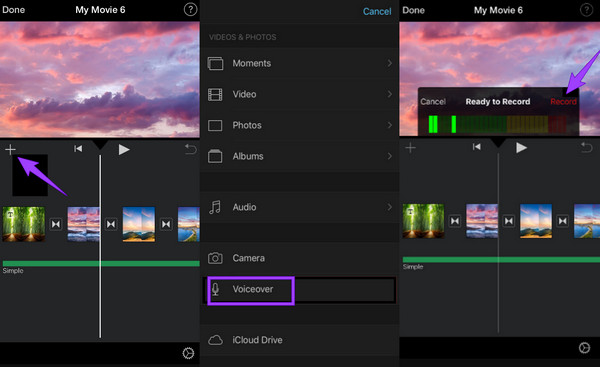
À l'avenir, apprenons comment enregistrer une voix off sur iMovie à l'aide d'un Mac. Contrairement à l'iPhone, vous n'aurez pas besoin de télécharger iMovie sur Mac, car c'est l'un des outils préinstallés. De plus, vous pouvez également remarquer certaines différences entre le processus d’utilisation sur les deux appareils différents. Et maintenant, pour vous montrer comment cela fonctionne sur Mac, veuillez suivre les étapes ci-dessous.
À l'aide de votre Mac, lancez l'application iMovie. Si vous ne le trouvez pas, vous pouvez utiliser l'application Finder et rechercher iMovie parmi les Applications. Une fois lancé, importez la vidéo qui nécessite une voix off lorsque vous cliquez sur le bouton Importer des médias bouton
Ensuite, faites glisser la vidéo dans la timeline et déterminez dans quelle partie vous souhaitez démarrer la voix off. Ensuite, voici comment ajouter une voix off sur iMovie, cliquez sur le bouton Micro icône qui est placée dans la partie inférieure gauche de la section d'aperçu. Pour commencer l'enregistrement, appuyez sur le bouton Enregistrer bouton rouge, et lancez la voix off après le compte à rebours
Une fois l'enregistrement de la voix off terminé, cliquez sur le bouton Terminé. Ensuite, jouez et vérifiez votre sortie. Vous pouvez également utiliser iMovie pour mettre des images dans des vidéos.
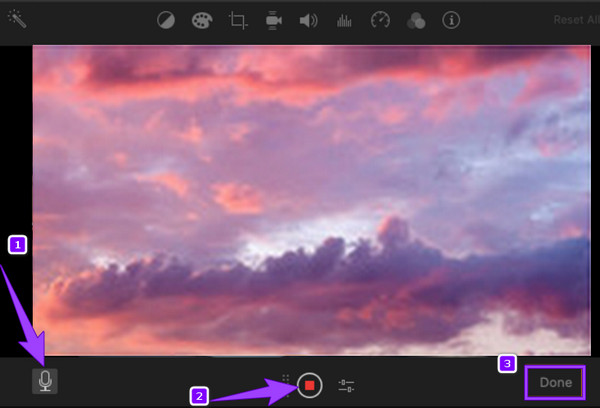
Vous souhaiterez peut-être effectuer cette tâche d'une manière différente mais géniale sur votre Mac. Sur ce point, vous aurez sûrement besoin du meilleur Enregistreur d'écran pour Mac. Son nom indique que cet outil enregistre les écrans Mac de toutes sortes, tels que les vidéos, l'audio, les fenêtres et la webcam. Ainsi, vous n'avez pas à vous inquiéter même si la voix off d'iMovie ne fonctionne pas. De plus, il est également livré avec une capture d'écran où vous pouvez prendre des captures d'écran même pendant l'enregistrement. De plus, avec cet outil d'enregistrement d'écran, vous pouvez soit enregistrer votre vidéo sur Mac avec une voix off en même temps, soit simplement capturer une voix off dont vous avez besoin pour votre vidéo avec son enregistreur audio. Pendant ce temps, cet outil vous permet de capturer l'écran de votre Mac dans son intégralité ou de manière personnalisée, mais avec la même excellente qualité de sortie pour l'affichage et l'audio de l'imageur. Ce qui est plus impressionnant, c'est qu'il dispose d'un large éventail de préférences de sortie, comme pour les raccourcis clavier, les enregistrements, la souris et autres.
De plus, vous pouvez choisir personnellement votre format de sortie préféré pour la vidéo et l'audio. Et puis, sélectionnez la qualité de faible, élevée à sans perte en fonction de ce que vous souhaitez pour votre sortie. En matière de sécurité, vous pouvez être sûr d'avoir une connaissance inoffensive de votre Mac, car il est doté de technologies avancées qui sont même utiles pour un appareil informatique. Veuillez donc consulter les étapes ci-dessous pour savoir comment faire une voix off sur cette alternative à iMovie.
Caractéristiques principales:
Installer l'enregistreur d'écran
Téléchargez et installez avec succès le logiciel Screen Recorder sur votre Mac. Pour faciliter le processus d'installation rapidement, veuillez cliquer sur le Télécharger bouton ci-dessus.
Sélectionnez Enregistreur vidéo
Une fois l'enregistreur installé, commencez à l'exécuter. Ensuite, cliquez sur le Magnétoscope option sur l'interface principale pour lancer un outil pour enregistrer votre écran vidéo et votre voix.
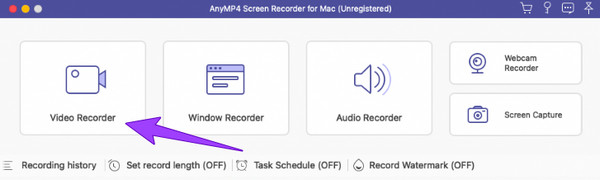
Démarrer l'enregistrement
Après cela, cliquez soit sur le Complet ou Coutume affichage du bouton lorsque enregistrer votre vidéo. N'oubliez pas non plus d'allumer le Micro option pour enregistrer une voix off. Commencez le processus d'enregistrement en appuyant sur le bouton REC bouton. Vous pouvez également commencer l'enregistrement de la voix off.
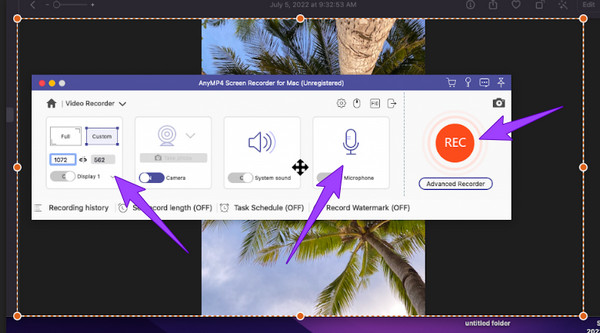
Enregistrer l'enregistrement d'écran
Enfin, cliquez sur le Arrêt icône pour terminer l’enregistrement de l’écran avec votre son. Et cliquez sur le Sauvegarder pour exporter la vidéo avec une voix off sur votre ordinateur.
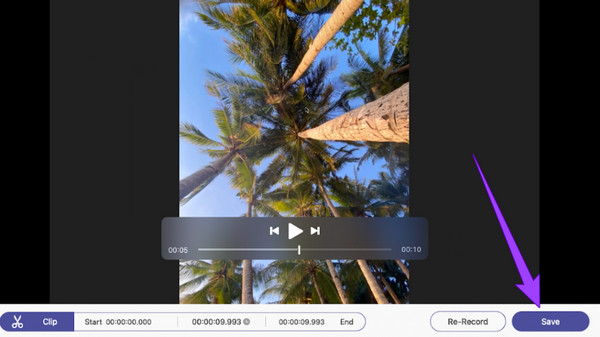
Comment faire une voix off sur iMovie sans vidéo ?
Pour enregistrer de l'audio uniquement, lancez iMovie et faites défiler vers le bas pour voir la sélection audio enregistrée. Démarrez l'enregistrement audio et enregistrez-le après avoir cliqué sur le bouton d'arrêt.
Puis-je désactiver la vidéo avant de créer une voix off sur iMovie ?
Oui. Pour ce faire, importez la vidéo sur l'application et faites-la glisser sur la timeline. Ensuite, cliquez sur la vidéo et sur l'icône du haut-parleur. Réglez le volume de la vidéo sur zéro, puis enregistrez-la.
Puis-je créer une voix off sur des vidéos Windows pour Mac ?
Oui. Cependant, vous ne pouvez pas utiliser iMovie sous Windows car il est uniquement destiné aux appareils Mac et iOS. Vous pouvez donc utiliser le Enregistreur d'écran outil pour le faciliter à terme.
Donc, c'est comment faire une voix off sur iMovie pour Mac et iPhone. Nous espérons que vous avez attrapé l'or des poissons pendant que nous déclenchions les marches ici. Par conséquent, si vous voulez quelque chose de plus significatif qu'iMovie, veuillez télécharger et utiliser Enregistreur d'écran pour Mac.
Plus de lecture
Comment faire une voix off sur une présentation PowerPoint [Résolu]
Voulez-vous savoir comment enregistrer une voix off sur PowerPoint ? Cet article a la réponse que vous cherchez. Alors venez cliquer dessus dès maintenant pour vos nouveaux apprentissages !
Comment faire une voix off sur TikTok avec des étapes complètes
Comment faire une voix off sur TikTok ? Si vous ne connaissez toujours pas la méthode par défaut, cliquez sur cet article pour en savoir plus. Vous connaîtrez également l’autre meilleure méthode pour le faire.
3 Comment faire une voix off sur Google Slides facilement et rapidement
Apprenez à enregistrer une voix off sur Google Slides de la manière la plus remarquable. Vous ne devriez pas manquer cela si vous avez besoin de faire une présentation qui changera votre vie.
Étapes faciles pour ajouter du texte à une vidéo dans iMovie sur Mac et iOS
Consultez cet article si vous voulez savoir comment ajouter du texte à une vidéo dans iMovie. Suivez les étapes simples et rapides que nous vous proposons ici pour utiliser Mac et iPhone.